360极速浏览器设置关闭时清除历史记录的教程
时间:2023-07-03 14:29:02作者:极光下载站人气:431
在面对众多的360极速浏览器软件时,大部分用户会选择使用360极速浏览器软件,这是因为360极速浏览器中的功能是强大全面的,能够为用户带来不错的上网速度和网页浏览的隐私安全保障,因此360极速浏览器受到了不少用户的喜欢,当用户在使用360极速浏览器时,
可以根据自己的使用习惯来开启软件中的关闭时清除历史即可的功能,这样用户就不用担心不需要的记录占用空间内存了,详细的操作过程怎样的呢,相信有不少的用户也很好奇,其实这个问题用户直接在设置页面上找到高级设置选项卡,接着在显示出来的功能选项中按下清除上网痕迹选项,随后在打开的窗口中,用户直接勾选退出浏览器时自动清除选中项选项即可解决问题,因此有需要的用户可以来看看下方小编的经验分享,希望用户能够喜欢。
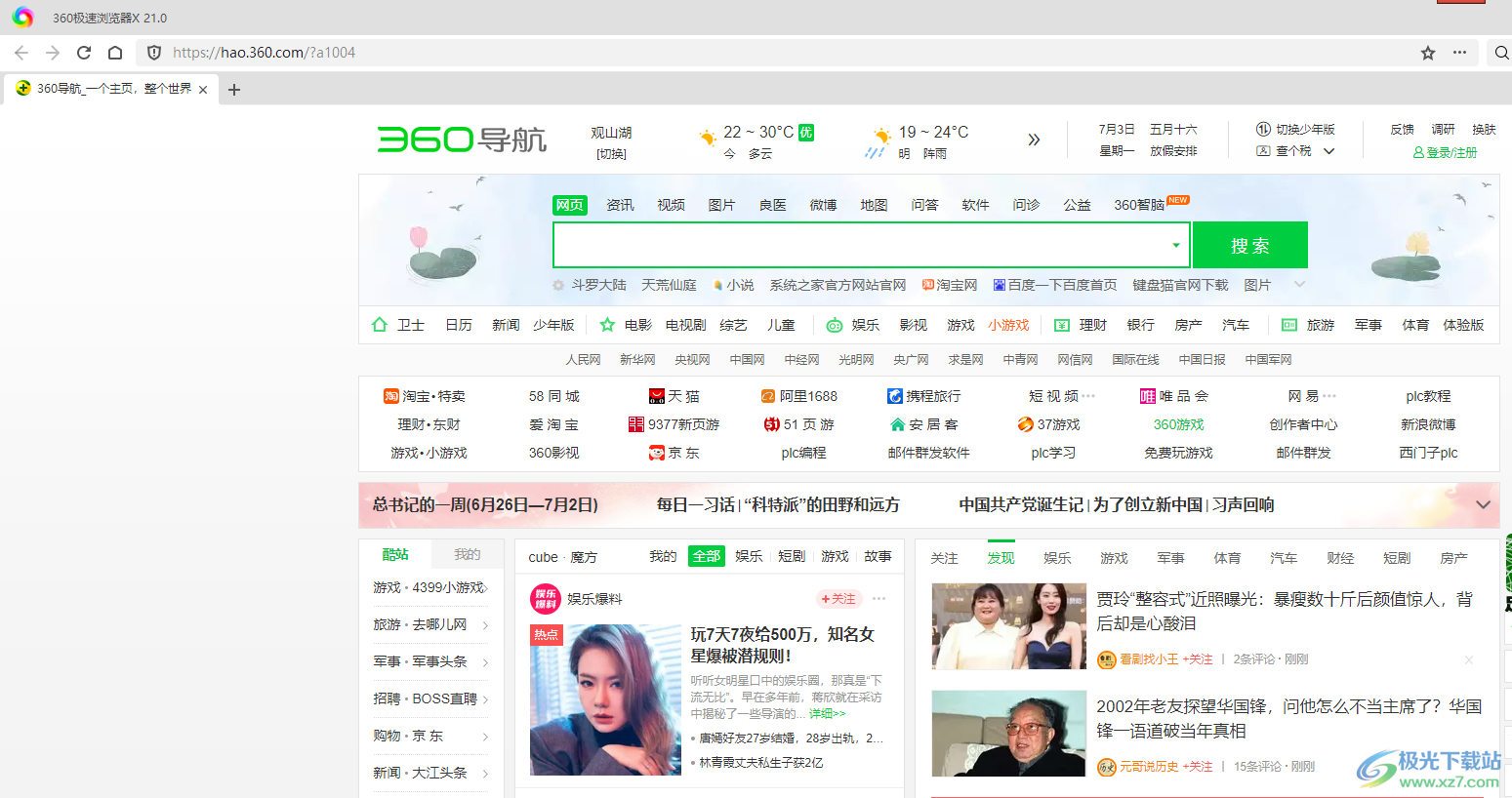
方法步骤
1.用户在电脑桌面上双击打开360极速浏览器软件,并进入到主页上点击右上角的三横图标
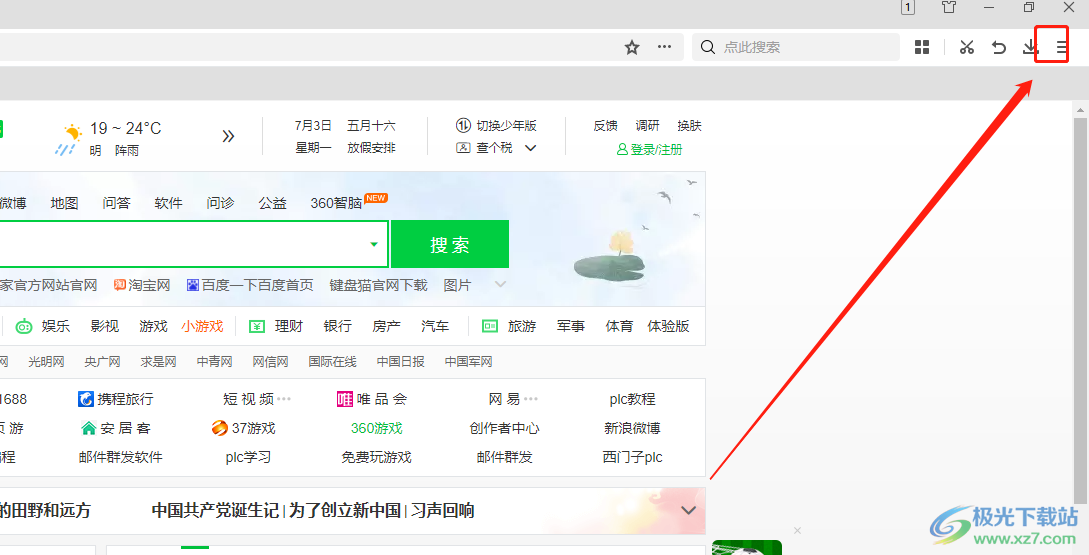
2.在拓展出来的选项卡中,用户选择其中的设置选项来打开设置窗口
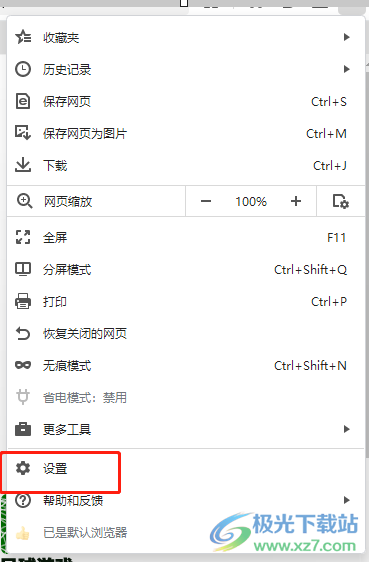
3.进入到设置窗口中,用户将左侧的选项卡切换到高级设置选项卡来解决问题
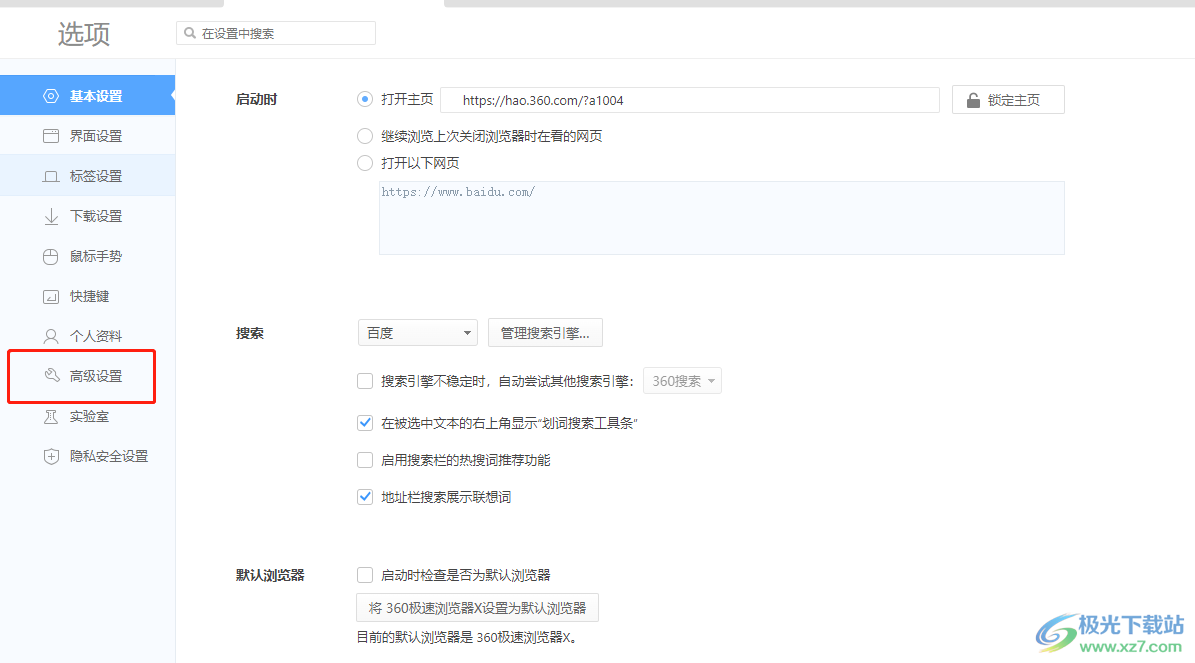
4.在右侧显示出来的功能板块中,用户找到隐私权板块并按下清除上网痕迹按钮
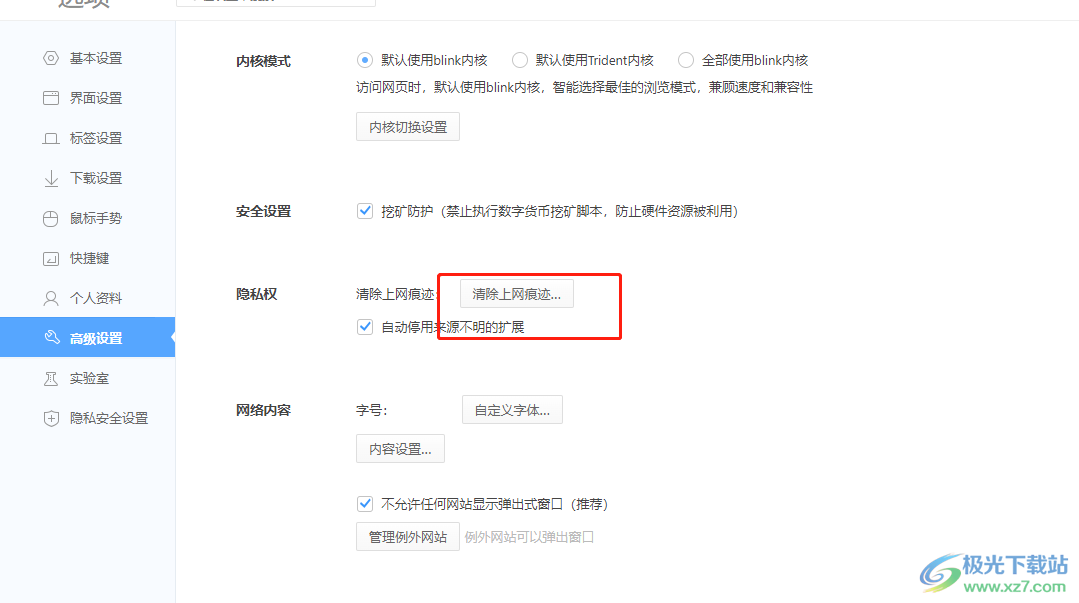
5.在打开的清除上网痕迹窗口中,用户按照需求勾选好需要清除的选项后,勾选底部的退出浏览器时自动清除选中项选项
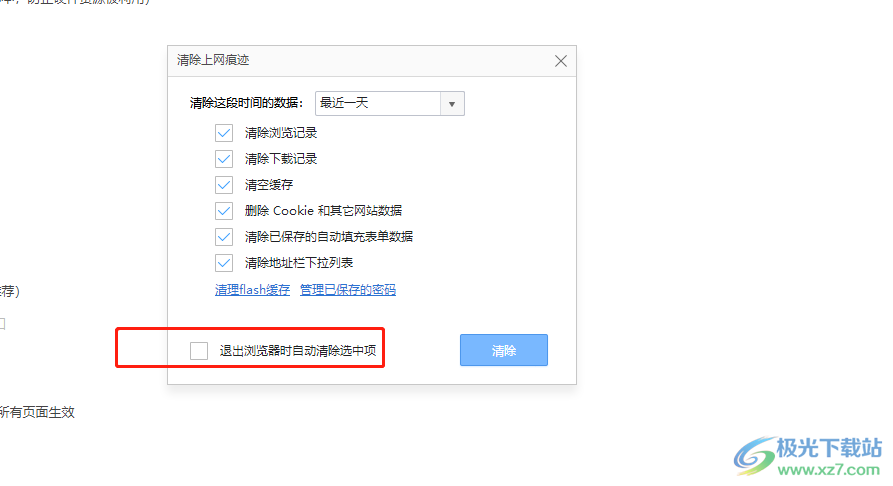
6.可以看到弹出来的提示窗口,用户直接按下立即清理按钮即可解决问题
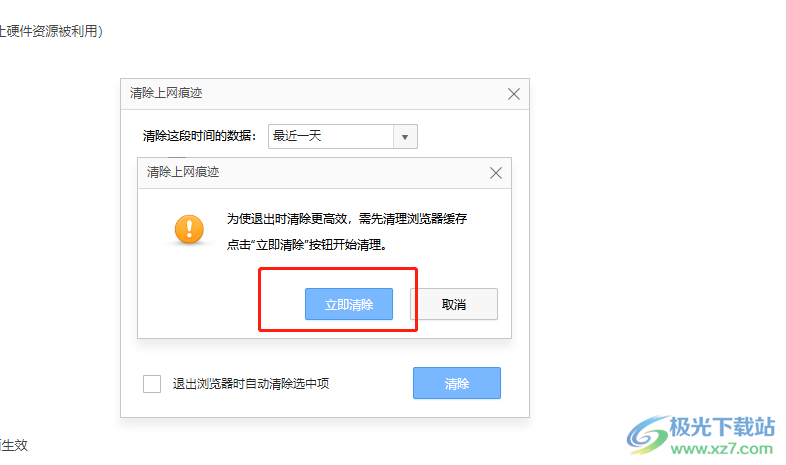
当用户在使用360极速浏览器软件时,会发现其中的功能是很强大的,用户可以开启其中的关闭浏览器时清除历史记录功能,这样可以将不需要的历史记录去除,腾出来空间内存,因此感兴趣的用户可以跟着小编的教程操作起来,一定可以解决好大家的问题的。
相关推荐
相关下载
热门阅览
- 1百度网盘分享密码暴力破解方法,怎么破解百度网盘加密链接
- 2keyshot6破解安装步骤-keyshot6破解安装教程
- 3apktool手机版使用教程-apktool使用方法
- 4mac版steam怎么设置中文 steam mac版设置中文教程
- 5抖音推荐怎么设置页面?抖音推荐界面重新设置教程
- 6电脑怎么开启VT 如何开启VT的详细教程!
- 7掌上英雄联盟怎么注销账号?掌上英雄联盟怎么退出登录
- 8rar文件怎么打开?如何打开rar格式文件
- 9掌上wegame怎么查别人战绩?掌上wegame怎么看别人英雄联盟战绩
- 10qq邮箱格式怎么写?qq邮箱格式是什么样的以及注册英文邮箱的方法
- 11怎么安装会声会影x7?会声会影x7安装教程
- 12Word文档中轻松实现两行对齐?word文档两行文字怎么对齐?

网友评论